| 1. Введение.
1.1. Презентация
Я
написал это небольшое руководство для людей, которые хотят научится
создавать динамические приложения пользуясь GWT (Google Web Toolkit) в
AMP (Apache MySQL PHP) среде. Основная идея в том, чтобы написать
небольшой и очень простое приложение с использованием PHP и MySQL на
стороне сервера, GWT для реализации интерфейса, JSON для обмена данными
между клиентской и северной частями.
1.2. О JSON
JSON
(JavaScript Object Notation) - это легкий и удобный формат обмена
данными. Отличительной чертой является то, что он прост и понятен для
человека. Этот формат легко обрабатывается и генерируется программами.
Он основан на языке JavaScript, Standard ECMA-262 3rd Edition —
December 1999. JSON — это текстовый формат, не зависящий от языка
программирования. JSON использует соглашения близкие к Си-подобным
языкам, включая C, C++, C#, Java, JavaScript, Perl, Python, и много
других. Все это делает JSON идеальным языком для обмена данными. Вы
можете найти много полезной информации о JSON здесь www.json.org (и
тут: ru.wikipedia.org/wiki/JSON)
1.3. О GWT
GWT (Google Web
Toolkit) - это инструмент позволяющий легко создавать AJAX
(ru.wikipedia.org/wiki/AJAX) приложения на языке JAVA, проще говоря,
GWT “переводит” ваш JAVA код в HTML и JavaScript. Подробнее о GWT можно
прочесть по адресу http://code.google.com/webtoolkit/
1.4. Об этом руководстве
Мы
сделаем небольшое приложение для поиска информации по сотрудникам в
базе данных MySQL, используя в качестве параметра поиска имя сотрудника.
2. Работа над серверной частью.
2.1. База данных
Нам нужна всего одна таблица, которая будет называться ‘directory’, и которую мы заполним информацией о сотрудниках:

2.2. PHP скрипт
Для
доступа к данным базы напишем PHP скрипт. Он будет выбирать данные и
преобразовывать в JSON формат. Для этого будем использовать JSON PHP
class, который можно скачать отсюда
http://pear.php.net/pepr/pepr-proposal-show.php?id=198. Этот класс
позволяет преобразовывать значения из PHP в JSON формат и отправлять их
браузеру. Файл ‘index.php’ будет содержать следующий код:
1.
< ?
2.
3.
// вызов JSON.php
4.
require_once(”JSON.php”);
5.
6.
// коннект к базе
7.
8.
$conector = mysql_connect(’localhost’, ‘root’, ‘juan’) or die(mysql_error());
9.
mysql_select_db(’JSONPHP’) or die(mysql_error());
10.
11.
//формируем запрос
12.
13.
$sqlQuery = “SELECT * FROM directory WHERE name LIKE ‘”. $_REQUEST[’tosearch’]. “%’”;
14.
$dataReturned = mysql_query($sqlQuery) or die(mysql_error());
15.
$i = 0;
16.
17.
while($row = mysql_fetch_array($dataReturned)){
18.
19.
// заполняем массив $value данными.
20.
21.
$value{”item”}{$i}{”Employe Number”}= $row[’enumber’];
22.
$value{”item”}{$i}{”Name”}= $row[’name’];
23.
$value{”item”}{$i}{”Position”}= $row[’position’];
24.
$value{”item”}{$i}{”Phone Number”}= $row[’phnumber’];
25.
$value{”item”}{$i}{”Location”}= $row[’location’];
26.
$i++;
27.
}
28.
29.
// использую JSON.php конвертируем данные в JSON формат и отправляем в браузер
30.
31.
$json = new Services_JSON();
32.
$output = $json->encode($value);
33.
print($output);
34.
?>
И это весь код. Вывод этого php скрипта должен быть похож на следующие:
{”item”:[{
“Employe Number”:”110009″,
“Name”:”Juan Hurtado”,
“Position”:”System Analist”,
“Phone Number”:”81001121″,
“Location”:”Monterrey City”}]
}
Теперь пора заняться интерфейсом и GWT.
3. Работа над клиентской частью.
3.1 Пример с JSON RPC
На
сайте http://code.google.com/webtoolkit/ есть несколько примеров
использования GWT. Один из них показывает, как использовать GWT в
связке с JSON для доступа к сервису Yahoo. Мы возьмем за основу нашего
интерфейса пример JSON RPC.
3.2 Создание нового приложения
Используя projectCreator.cmd (этот файл находится в дистрибутиве GWT) создадим новый проект:
C:>projectCreator.cmd -eclipse PHPJSON -out PHPJSON
Created directory PHPJSONsrc
Created file PHPJSON.project
Created file PHPJSON.classpath
Теперь создадим новый проект для eclipse с помощью applicationCreator.cmd:
C:>applicationCreator.cmd -eclipse PHPJSON -out PHPJSON com.juan.client.PHPJSON
Created directory PHPJSONsrccomjuan
Created directory PHPJSONsrccomjuanclient
Created directory PHPJSONsrccomjuanpublic
Created file PHPJSONsrccomjuanPHPJSON.gwt.xml
Created file PHPJSONsrccomjuanpublicPHPJSON.html
Created file PHPJSONsrccomjuanclientPHPJSON.java
Created file PHPJSONPHPJSON.launch
Created file PHPJSONPHPJSON-shell.cmd
Created file PHPJSONPHPJSON-compile.cmd
Пример JSON RPC содержит классы, которые
позволяют обрабатывать иформацию в формате JSON. (Тут говорится о
старой версии примера JSON RPC; в новой версии примера JSON RPC эти
файлы не идут в дистрибутиве примера, так как эти классы стали
стандартными в новой версии GWT. Но никто не мешает вам следовать
примеру, все это будет работать и с новой версией GWT) Скопируем из
примера следующие файлы в папку PHPJSONsrccomjuanclient:
* JSONArray.java
* JSONBoolean.java
* JSONException.java
* JSONNumber.java
* JSONObject.java
* JSONParser.java
* JSONString.java
* JSONValue.java
Во
всех файлах нужно заменить строчку с данными о пути пакета. (в нашем
случае нужно заменить package com.google.gwt.sample.json.client; на
package com.juan.client;) Также исправьте пути в файле JSONParser.java.
Затем импортируем наш проект в Eclipse как написано в документации по
GWT. Запустите Eclipse и кликните в меню File -> Import. В
появившемся окне выберите пункт ‘Existing Projects into Workspace’,
укажите путь к файлу .project в следующем окне. После этого вы должны
увидеть ваш GWT проект:
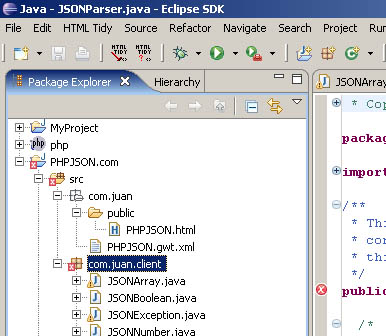
Создадим класс JSONRequester и опишем следующие метод:
1.
public Widget initializeMainForm() {
2.
/*
3.
* Иницилизация и установка панели, которая будет содержать
4.
* поисковую форму и вывод результата
5.
*/
6.
7.
FocusPanel fpn = new FocusPanel();
8.
Grid gd = new Grid(1,2);
9.
10.
b1.setText(”Search”);
11.
b1.addClickListener(new SearchButtonClickListener());
12.
13.
gd.setWidget(0, 0, txtBox);
14.
gd.setWidget(0, 1, b1);
15.
16.
gdOut.setWidget(0,0,gd);
17.
18.
gdOut.setBorderWidth(1);
19.
gdOut.setWidth(”500px”);
20.
21.
childGrid.setCellPadding(0);
22.
childGrid.setCellSpacing(0);
23.
childGrid.setWidth(”490px”);
24.
25.
fpn.add(gdOut);
26.
27.
return fpn;
28.
}
Как вы видете создается элемент
FocusPanel, затем мы прикрепляем эелемент Grid(Сетка), на этой сетке
располагаем все нужные элементы. В обработчике клика по кнопке
создается класс SearchButtonClickListener, которые будет содержать
следующие строки:
1.
private class SearchButtonClickListener implements ClickListener {
2.
3.
public void onClick(Widget sender) {
4.
/*
5.
* Когда пользователь нажимает кнопку мы получаем URL.
6.
*/
7.
itemNumber = 0;
8.
doFetchURL();
9.
}
10.
11.
private void doFetchURL() {
12.
/*
13.
* Получаем URL и вызываем обработчик
14.
*/
15.
b1.setText(”Searching …”);
16.
if (!HTTPRequest.asyncGet(DEFAULT_SEARCH_URL + “?tosearch=” + txtBox.getText(),
17.
18.
new JSONResponseTextHandler())) {
19.
20.
b1.setText(”Search”);
21.
}
22.
}
23.
}
Этот класс содержит метод doFetchURL(),
с помощью которого находится URL и вызывается класс
JSONResponseTextHandler() для выполнения операций над JSON документом:
1.
private class JSONResponseTextHandler implements ResponseTextHandler {
2.
3.
public void onCompletion(String responseText) {
4.
/*
5.
* После того, как полученны данные в формате JSON мы
6.
* обрабатываем их и выводим результат
7.
*/
8.
9.
JSONObject jsonObject;
10.
try {
11.
jsonObject = JSONParser.parse(responseText);
12.
displayJSONObject(jsonObject);
13.
14.
} catch (JSONException e) {
15.
16.
}
17.
18.
b1.setText(”Search”);
19.
20.
}
21.
22.
private void displayJSONObject(JSONObject jsonObject) {
23.
/*
24.
* Очищаем Grid(сетку) и заполняем новыми результатами
25.
*/
26.
27.
childGrid.clear();
28.
requestChildrenGrid(jsonObject);
29.
gdOut.setWidget(1,0,childGrid);
30.
31.
}
32.
33.
private void requestChildrenGrid(JSONValue jsonValue){
34.
/*
35.
* Заполнение Grid(сетки)
36.
*/
37.
38.
JSONObject jsonObject;
39.
if(jsonValue.isArray() != null){
40.
for(int i = 0; i < jsonValue.isArray().size();i++){
41.
requestChildrenGrid(jsonValue.isArray().get(i));
42.
childGrid.setWidget(itemNumber,0,new HTML(”<HR/>”));
43.
childGrid.setWidget(itemNumber,1,new HTML(”<hr />”));
44.
45.
itemNumber++;
46.
int resizeNumber = itemNumber + 1;
47.
childGrid.resize(resizeNumber,2);
48.
}
49.
} else {
50.
51.
if ((jsonObject = jsonValue.isObject()) != null) {
52.
String[] keys = jsonObject.getKeys();
53.
54.
for (int i = 0; i < keys.length; ++i) {
55.
String key = keys[i];
56.
childGrid.setWidget(itemNumber,0,new HTML(”<B>”+ key +”:”));
57.
childGrid.setWidget(itemNumber,1,new HTML(jsonObject.get(key).toString()));
58.
requestChildrenGrid(jsonObject.get(key));
59.
60.
itemNumber++;
61.
int resizeNumber = itemNumber + 1;
62.
childGrid.resize(resizeNumber,2);
63.
}
64.
} else if (jsonValue != null) {
65.
//
66.
67.
} else {
68.
//
69.
}
70.
71.
}
72.
}
73.
74.
}
Все эти методы из файла JSON.java
гугловкого примера JSON RPC. Метод requestChildrenGrid(JSONValue
jsonValue) разбивает JSON документ на ключи и значения, ключи
обрамляются тэгами “<B>”и прикрепляются к Grid(сетке), которая в
свою очередь прикрепляется к FocusPanel. И наконец, в файле
PHPJSON.java мы выводим результат на главную панель:
1.
public void onModuleLoad() {
2.
/*
3.
* Для красоты используем TabPanel
4.
*/
5.
TabPanel tp = new TabPanel();
6.
JSONRequester myJson = new JSONRequester();
7.
8.
tp.add(myJson.initializeMainForm() ,”Corporate Directory”);
9.
10.
tp.selectTab(0);
11.
12.
RootPanel.get().add(tp);
13.
}
Вот как должно выглядеть приложение в результате:
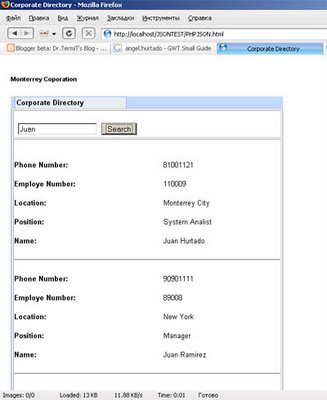
|

